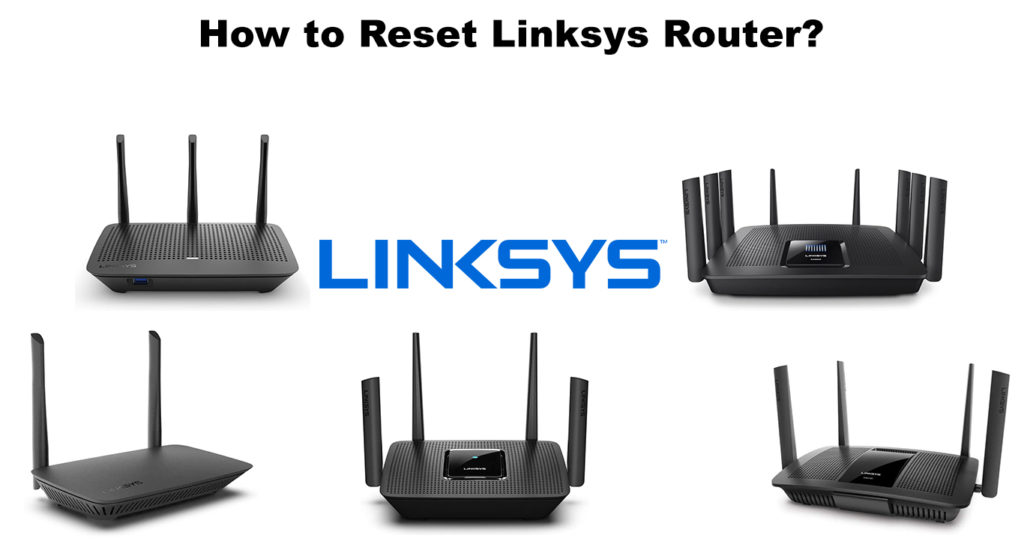Linksys एक अमेरिकी कंपनी है (इरविन, कैलिफोर्निया में स्थित), जिसे राउटर के उत्पादन के लिए जाना जाता है। इसके अलावा, यह अन्य नेटवर्क डिवाइस ( वाईफाई एक्सटेंडर्स , नेटवर्क स्विच, वाईफाई सिस्टम , एक्सेस पॉइंट्स और पिछले कुछ वर्षों में वाईफाई डिवाइस भी बनाती है जो होम ऑटोमेशन को सक्षम करते हैं)। यह 30 से अधिक वर्षों के लिए बाजार में है - 1988 के बाद से।
यह लेख सभी वर्तमान और भविष्य के Linksys राउटर उपयोगकर्ताओं के लिए डिज़ाइन किया गया है। इसे पढ़ें, और आप सीखेंगे कि Linksys राउटर रीसेट प्रक्रिया कैसे करें। हम रीसेट और रिबूट के बीच के अंतर को भी समझाएंगे।
एक राउटर रीसेट क्या है?
राउटर को रीसेट करने का अर्थ है उपयोगकर्ता द्वारा दर्ज की गई सभी सेटिंग्स को हटाना और उन्हें डिफ़ॉल्ट (फ़ैक्टरी सेटिंग्स में) पर वापस करना। आपके राउटर में वही सेटिंग्स होंगी जब यह नया था।
बहुत बार, आप इस प्रक्रिया के लिए कई पर्यायवाची शब्द सुनेंगे, जैसे कि फैक्ट्री रीसेट, मुख्य और हार्ड रीसेट - न करें कि आपको भ्रमित न करें क्योंकि इसके सभी रीसेट करने के बारे में।
राउटर पासवर्ड को भूलना एक बहुत ही सामान्य समस्या है, और यह जानना बहुत उपयोगी है कि अपने राउटर को कैसे रीसेट किया जाए क्योंकि यह समस्या को हल करता है। रीसेट करने के बाद, आप डिफ़ॉल्ट सेटिंग्स (डिफ़ॉल्ट वाईफाई पासवर्ड) का उपयोग करके फिर से कनेक्ट करेंगे।
एक राउटर पुनरारंभ क्या है?
पुनरारंभ करना एक ऐसी प्रक्रिया है जिसमें डिवाइस को फिर से बंद करना शामिल है। यह न केवल राउटर पर, बल्कि कंप्यूटर, फोन, आदि पर भी लागू होता है। पुनरारंभ के लिए उपयोग किए जाने वाले समानार्थक शब्द पावर साइकिल या सॉफ्ट रीसेट हैं।
राउटर को सफलतापूर्वक पुनरारंभ करने के लिए, इसे पावर स्रोत से डिस्कनेक्ट किया जाना चाहिए और फिर फिर से जुड़ा होना चाहिए।
यद्यपि यह पहली नज़र में ऐसा नहीं लग सकता है, यह सरल वियोग और पुन: संयोजन प्रक्रिया आपके डिवाइस के साथ आपके द्वारा की जा सकने वाली विभिन्न समस्याओं को हल कर सकती है। एक राउटर के साथ, एक पुनरारंभ किया जाता है, आमतौर पर किया जाता है यदि आपका इंटरनेट काम नहीं कर रहा है जैसा कि उसे होना चाहिए या जब यह धीरे -धीरे चल रहा हो ।
पुनरारंभ निम्नानुसार काम करता है:
जब आप राउटर को बंद कर देते हैं, तो इसका सॉफ्टवेयर भी बंद हो जाएगा। बिजली की आपूर्ति के लिए फिर से जुड़ने के बाद, सॉफ्टवेयर चालू हो जाता है लेकिन अपरिवर्तित रहता है। आपके क्रेडेंशियल्स जैसे कि वाईफाई पासवर्ड, नेटवर्क नाम, या कोई अन्य सेटिंग्स बिल्कुल समान रहेगी। इस प्रक्रिया के बाद आपको केवल एक ही बदलाव करना चाहिए कि आपका राउटर, यानी इंटरनेट, बिना किसी समस्या के और पूरी गति से फिर से काम करता है।
संबंधित पढ़ना:
- कैसे लिंक को ठीक करने के लिए velop ब्लिंकिंग रेड लाइट इश्यू?
- कैसे लिंक को ठीक करने के लिए पीले प्रकाश को ठीक करें?
राउटर को पुनरारंभ करने से संबंधित एक बहुत ही सामान्य प्रश्न यह है कि शट डाउन के बाद कब तक फिर से जुड़ा होना चाहिए? उस प्रश्न का कोई भी उत्तर नहीं है - यह सब राउटर ब्रांड और मॉडल पर निर्भर करता है। ज्यादातर मामलों में, 10 सेकंड पर्याप्त से अधिक है। आप सुनिश्चित होने के लिए एक या दो मिनट तक इंतजार कर सकते हैं।
हम आपको राउटर को रीसेट करने की सलाह देते हैं, भले ही सब कुछ महीने में कम से कम एक बार ठीक से काम करता हो।
एक रीसेट और एक रिबूट के बीच का अंतर
ये दो शब्द बहुत समान लगते हैं और यह एक कारण है कि उपयोगकर्ता अक्सर उन्हें भ्रमित करते हैं। यह जानने के लिए कि किस प्रक्रिया का उपयोग करना है, हमें स्पष्ट रूप से उनके बीच का अंतर जानना चाहिए।
निम्नलिखित याद रखें:
रीसेट - फ़ैक्टरी डिफॉल्ट्स (उपयोगकर्ता द्वारा दर्ज की गई सेटिंग्स, जैसे कि वाईफाई पासवर्ड, नेटवर्क नाम, आदि को हटा दिया और पुनर्स्थापित करता है, डिलीट और पुनर्स्थापित करता है।
RESTART (स्विच ऑफ और फिर से) - उपयोगकर्ता द्वारा दर्ज की गई सभी सेटिंग्स राउटर के पुनरारंभ होने के बाद समान रहती हैं।
लिंक को कैसे रीसेट करें राउटर
जैसा कि हमने पाठ के पिछले भाग में उल्लेख किया है, राउटर को रीसेट करते समय, सभी सेटिंग्स को हटा दिया जाता है और फ़ैक्टरी डिफॉल्ट्स में वापस कर दिया जाता है। Linksys राउटर को रीसेट करने के दो तरीके हैं:
- मैनुअल रीसेट
- सॉफ़्टवेयर रीसेट
मैनुअल रीसेट
- इस बहुत ही सरल प्रक्रिया की शुरुआत में, रीसेट बटन का पता लगाएं। (आमतौर पर पीछे या राउटर के नीचे स्थित)।
- एक बार जब आप इसे पा लेते हैं, तो आपको इसे एक पेपर क्लिप या इसी तरह की वस्तु के साथ दबाने की आवश्यकता होती है और इसे 10 सेकंड के लिए पकड़ने की आवश्यकता होती है (कम संख्या में मामलों में, लिंकिस राउटर के कुछ मॉडल पर, आपको 30 सेकंड के लिए बटन को पकड़ने की आवश्यकता है)।
- राउटर को रीसेट करते समय आप पावर लाइट देख सकते हैं। यदि राउटर सफलतापूर्वक रीसेट हो जाता है, तो यह फ्लैश होगा।
पूरी प्रक्रिया, राउटर को सफलतापूर्वक मैन्युअल रूप से रीसेट किया गया था।
सॉफ़्टवेयर रीसेट
एक सॉफ्टवेयर रीसेट सभी राउटर पर ठीक उसी तरह से नहीं किया जाता है और मॉडल पर निर्भर करता है। हम आपको वह प्रक्रिया दिखाएंगे जो अधिकांश लिंकसी राउटर पर लागू होती है।
- सॉफ़्टवेयर रीसेट के लिए आपके द्वारा उपयोग किए जाने वाले कंप्यूटर को अपने राउटर से कनेक्ट करने की आवश्यकता है। इंटरनेट ब्राउज़र में, 192.168.1.1 में टाइप करें।
- लॉग इन करने के लिए अपने व्यवस्थापक क्रेडेंशियल्स दर्ज करें। व्यवस्थापक डिफ़ॉल्ट पासवर्ड (कोई उपयोगकर्ता नाम नहीं) है। यदि आपने डिफ़ॉल्ट पासवर्ड बदल दिया है, तो अपने नए क्रेडेंशियल्स का उपयोग करें।
- जिस पृष्ठ पर राउटर सेटिंग्स वेब पर की जाती हैं, वह दिखाई देगा, प्रशासन विकल्प का चयन करें।
- इस चरण में, फ़ैक्टरी डिफॉल्ट्स का चयन करें।
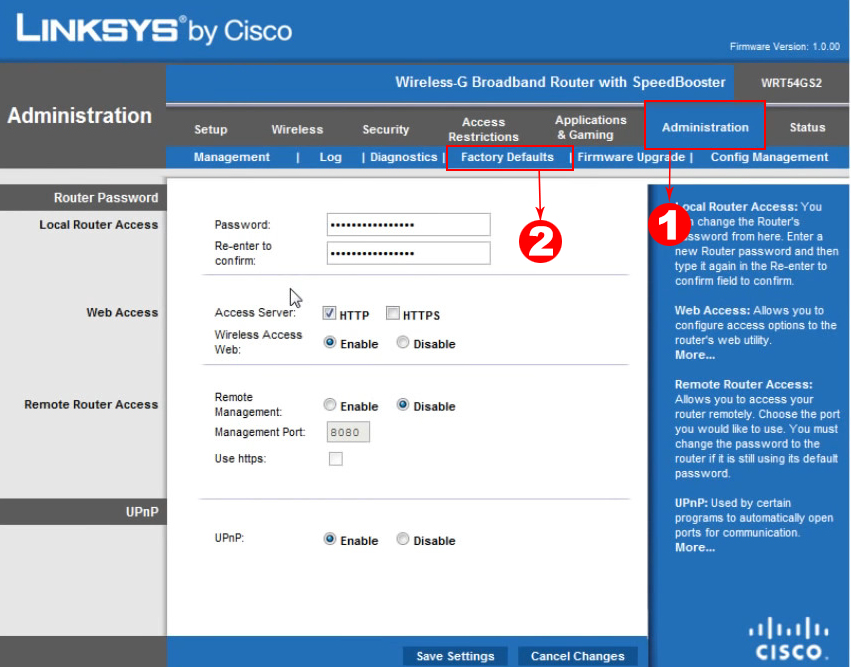
- प्रक्रिया को समाप्त करने के लिए, रिस्टोर फ़ैक्टरी डिफॉल्ट्स बटन का चयन करें।
जब आपका राउटर रीसेट हो जाता है, तो आपको सभी सेटिंग्स को फिर से कॉन्फ़िगर करने की आवश्यकता होती है।
निष्कर्ष
अंत में, हमें यह कहना होगा कि यह जानना बहुत महत्वपूर्ण है कि अपने लिंकसीज़ राउटर को रीसेट करने की प्रक्रिया कैसे करें, खासकर जब आप अपना वाईफाई पासवर्ड भूल जाते हैं। हम आपको सलाह देते हैं कि आप कागज के एक टुकड़े पर, या अपने फोन पर, या किसी अन्य सुरक्षित स्थान पर पासवर्ड लिखें ताकि आप इसे भूल जाने पर राउटर को रीसेट न कर सकें। ध्यान रखें कि यह प्रक्रिया सभी सेटिंग्स को हटा देती है और आपको रीसेट के बाद फिर से अपने राउटर को कॉन्फ़िगर करना होगा।